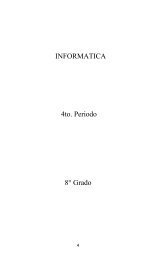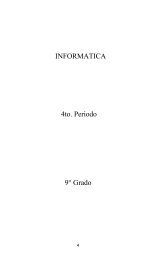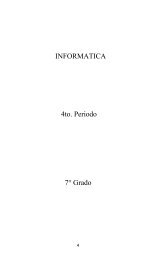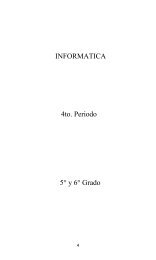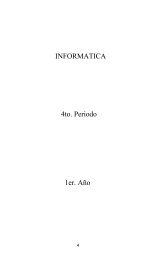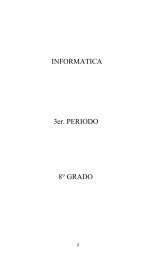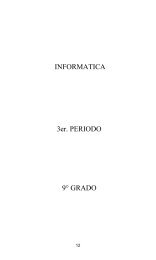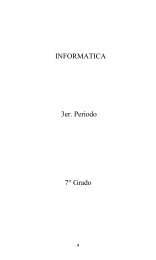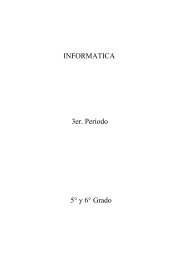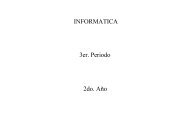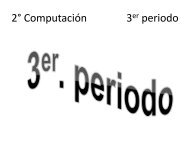You also want an ePaper? Increase the reach of your titles
YUMPU automatically turns print PDFs into web optimized ePapers that Google loves.
Prof. Celso Vladimir Bonilla<br />
MANEJO DEL <strong>TECLADO</strong>
1 er periodo
Prof. Celso Vladimir Bonilla<br />
Área de funciones<br />
El teclado<br />
Área de<br />
calculadora<br />
Área alfanumérica<br />
Área de desplazamiento
Prof. Celso Vladimir Bonilla<br />
ÁREA ALFANUMÉRICA<br />
Las teclas básicas son las que representan caracteres alfabéticos, caracteres numéricos y signos de<br />
puntuación.
Prof. Celso Vladimir Bonilla<br />
•Teclas con un solo carácter: Se<br />
activan<br />
mediante la simple pulsación de la misma. Para obtener<br />
en mayúsculas la letra representada mantendremos<br />
pulsada la tecla mayúsculas o activaremos con<br />
anterioridad la tecla correspondiente al Bloqueo de<br />
Mayúsculas.<br />
A
Prof. Celso Vladimir Bonilla<br />
•Teclas con dos caracteres: El principal se<br />
obtiene con la simple pulsación de la tecla. El secundario<br />
exige mantener pulsada la tecla de Mayúsculas antes de<br />
pulsar la tecla correspondiente.<br />
%<br />
5
Prof. Celso Vladimir Bonilla<br />
•Teclas con tres caracteres: Los dos primeros<br />
caracteres se obtienen siguiendo las normas de los dos<br />
puntos anteriores; el tercer carácter se consigue<br />
manteniendo pulsada la tecla Alternativa gráfica (Alt Gr),<br />
mientras se pulsa las correspondiente al carácter que se<br />
desea obtener.<br />
“<br />
2 @
Prof. Celso Vladimir Bonilla<br />
2° Laboratorio<br />
•La tecla de retroceso: Esquina superior a la<br />
derecha del teclado, marcada con una flecha a la<br />
izquierda, con esta tecla borramos el carácter que se<br />
encuentra inmediatamente a la izquierda del cursor.
Prof. Celso Vladimir Bonilla<br />
•La tecla Intro: Una de las más grandes, la cual<br />
sirve para seleccionar una opción, introducir un mandato,<br />
separar párrafos...<br />
Entrar
Prof. Celso Vladimir Bonilla<br />
•La tecla de Mayúscula: Son dos las teclas que<br />
hay en todo el teclado, a ambos lados del mismo a<br />
izquierda y derecha. Se utiliza para escribir mayúsculas y<br />
los caracteres que se ubican en la parte superior de las<br />
teclas.<br />
La tecla de Bloqueo de Mayúscula: Si<br />
pulsamos esta tecla todo el texto se escribirá en<br />
mayúsculas. Si deseamos volver a escribir en<br />
minúscula tendremos que volver a pulsar esta tecla.
Prof. Celso Vladimir Bonilla<br />
•La tecla de Control: Se utiliza para que el<br />
ordenador realice otras funciones especiales, pulsando<br />
esta determinada tecla más otra como por ej Ctrl+X =<br />
cortar...<br />
Ctrl<br />
La tecla Alt: también se utiliza pulsando otra tecla a su<br />
vez y con distintas funciones como desplazarte, cerrar<br />
ventanas...<br />
•Ejemplo: Alt+F4 cierra las ventanas.<br />
• Ctrl+Alt+retroceso desbloquea el ordenador cuando no<br />
se mueve el ratón ni da opción alguna.<br />
Alt
Prof. Celso Vladimir Bonilla<br />
•Barra espaciadora: es la tecla más larga de todas<br />
ubicada en la parte inferior, sirve para dejar espacios<br />
en blanco. Con ella podremos separar letras, palabras<br />
y símbolos.<br />
Tabulador: Su función es la desplazar el cursor hacia la<br />
derecha un número de espacios previamente establecidos.<br />
Tab
Prof. Celso Vladimir Bonilla<br />
ÁREA DE CALCULADORA<br />
Presenta los dígitos numéricos acompañados de funciones de desplazamiento y signos de<br />
las operaciones aritméticas fundamentales: suma, resta, multiplicación y división.
Prof. Celso Vladimir Bonilla<br />
ÁREA DE DESPLAZAMIENTO<br />
Representan las mismas opciones que el área de calculadora pero con el bloqueo de números<br />
desactivado.
Prof. Celso Vladimir Bonilla<br />
Suprimir: borra los caracteres que se encuentran a la<br />
derecha del cursor, también elimina los objetos e<br />
informaciones previamente seleccionadas.<br />
Supr<br />
Inicio: sitúa el cursor al principio de la línea en que esté<br />
ubicado.<br />
Inicio<br />
Fin: su función es la de desplazar o ubicar el cursor en el<br />
final de línea en que se encuentre situado.<br />
Fin
Prof. Celso Vladimir Bonilla<br />
Av page: desplaza el cursor hacia adelante, pero en<br />
todo caso dentro del espacio visible en el monitor.<br />
AvPág<br />
Re page: su función es la de retroceder el cursor hacia<br />
atrás, pero dentro del espacio visible en el monitor.<br />
RéPág
Prof. Celso Vladimir Bonilla<br />
Flecha arriba, abajo, izquierda y derecha: Nos<br />
permite desplazarnos por encima de los documentos y<br />
del escritorio.
Prof. Celso Vladimir Bonilla<br />
ÁREA DE FUNCIONES<br />
En la parte superior del teclado encontramos una larga fila de teclas en cuyo rótulo reza: F1.....F12.<br />
Se denominan teclas de funciones, las cuales no realizan una función concreta sino que varía<br />
dependiendo de la aplicación que estemos utilizando, a excepción de la F1 que se utiliza para<br />
desplegar el menú de ayuda en la mayoría de casos.<br />
La tecla escape: Es la tecla que se localiza en la parte<br />
superior izquierda del teclado Su función es la cancelar<br />
acciones, tareas o procesos que el ordenador esté<br />
ejecutando.